|
2618| 0
|
[官方资料] Jetson Nano 2GB系列文章(35)Python版test1实战说明 |
|
上一篇文章已经带着大家安装 DeepStream 的 Python 开发环境,并且执行最简单的 deepstream-test1.py,让大家体验一下这个范例的效果。本文则进一步以这个 Python 代码讲解 DeepStream 插件工作流,并且扩充 USB 摄像头作为输入,以及将输出透过 RTSP 转发到其他电脑上观看。 如果还未安装 Python 环境或下载 Python 范例的,请至前一篇文章中找安装与下载的步骤,这里不再重复。 前面文章中已经简单提过 DeepStream 所用到的插件内容,但那只是整个框架中非常基础的一小部分,本文要用代码开始解说范例的时候,还是得将 Gstreamer 一些重要构成元素之间的关系说明清楚,这样才能让大家在代码过程得以一目了然。 现在先把这个 test1 范例的执行流程先讲解清楚,这样在阅读后面的代码就会更加容易掌握上下之间的交互关系。这里的流程对 C/C++ 版本与 Python 版本是完全一样的,只不过代码不过用 Python 来说明:
建立 DeepStream 应用程式的步骤与 Gstreamer 几乎一样,都是有固定的步骤,只要熟悉之后就会发现其实并没有什么难度,接下去就开始我们的执行步骤。
1. 初始化 Gstreamer 与创建管道(pipeline) 2. 创建所有需要的元件(element):用Gst.ElementFactory.make() 创建所需要的元素,每个元素内指定插件类别(粗体部分)并给定名称(自行设定): 3. 配置元件的参数: 4. 将元件添加到导管之中:用pipeline.add() 5. 将元件按照要求连接起来:本范例的管道流为file-source -> h264-parser -> nvh264-decoder -> streammux -> nvinfer -> nvvidconv -> nvosd -> video-renderer source.link(h264parser) # file-source -> h264-parser h264parser.link(decoder) # h264-parser -> nvh264-decoder # 下面粗线的三行,是streammux的特殊处理方式 sinkpad = streammux.get_request_pad("sink_0") srcpad = decoder.get_static_pad("src") srcpad.link(sinkpad) streammux.link(pgie) # streammux -> nvinfer pgie.link(nvvidconv) # nvinfer -> nvvidconv nvvidconv.link(nvosd) # nvvidconv -> nvosd nvosd.link(transform) # nvosd -> transform transform.link(sink) # transform -> video-renderer 前面5个步骤都是比较静态的固定步骤,只要将想开发的应用所需要的插件元件进行“创建”、“给值”、“连接”就可以。 接下去的部分是整个应用中非常关键的灵魂,就是我们得为整个应用去建构“信息(message)传递系统”,这样才能让这个应用与插件元件之间形成互动,进而正确执行我们想要得到的结果。其相互关系图如下,这里并不花时间去讲解调用细节,想了解的请自行参考 Gstreamer 框架的详细使用。  6. 创建一个事件循环(evnet loop):将信息(mesages)传入并监控bus的信号 注意“osd_sink_pad_buffer_probe”部分,这是代码中另一个重点,需要自行撰写代码去执行的部分,就是代码中第41~126行的内容,这里面的处理以“帧”为单位(在“while l_frame is not None:”里面),将该帧所检测到的物件种类进行加总,并且将物件根据种类的颜色画出框框。 事实上在这80+行代码中,真正与数据处理相关的部分,只有20行左右的内容,注释的部分占用不小的篇幅,这是作者为大家提供非常重要的说明,只要耐心地去阅读,就能轻松地掌握里面的要领。 7. 播放并收听事件:这部分就是个“启动器”,如同汽车钥匙“执行发动”功能一样。 # 配置导管状态为PLAYING就可以 pipeline.set_state(Gst.State.PLAYING) try: loop.run() # 执行前面创建的事件循环 except: pass # 执行结束之后,需要清除导管,将状态为NULL就可以 pipeline.set_state(Gst.State.NULL) 以上就是建立DeepStream应用的标准步骤,可以将“def main(args):”部分的代码当作是个模板去加以利用。 至于“osd_sink_pad_buffer_probe”函数的作用,就是从osd接收器提取接收的元数据,并更新绘图矩形、对象信息等的参数,里面的代码也都是标准内容,可以在别的应用在重复套用。更多参数优化的细节部分,须花时间详细阅读DeepStream开发手册。 接下来就实际执行一下Python版本的deepstream-test1代码,看看效果如何!
前面文章中已经将NVIDIA/AI-IOT/deepstream-python-apps项目下载到Jetson Nano 2GB上的<deepstream< span="">根目录>/sources下面,现在就到这个目录下去执行 下面有执行文件deepstream_test_1.py、配置文件dstest1_pgie_config.txt与说明文件README,这个配置文件就是步骤3最后“pgie.set_property”里面指定的文件,在执行文件里看不到任何与推理模型相关的内容,原来都放在设定文件里面去指定了。 关于设定文件的参数设定部分,是相对容易了解的,这里不多花时间说明,接下去直接执行以下指令看看执行结果: 就能跑出我们熟悉的结果, 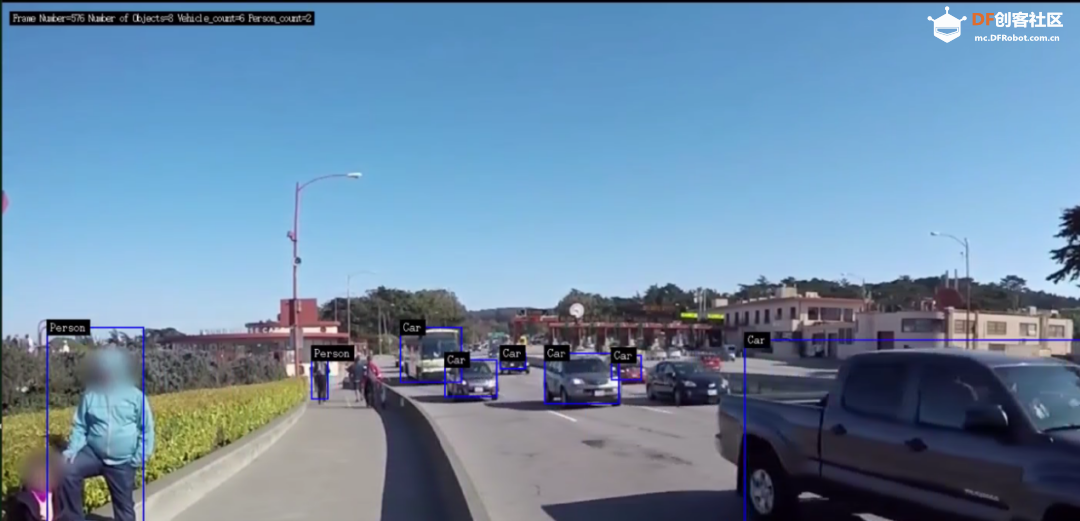 如果觉得左上方显示的字体太小,请自行改动代码第110行的字体号数。下图是字体放大到20号时候的显示结果,现在就可以看到很清楚了。 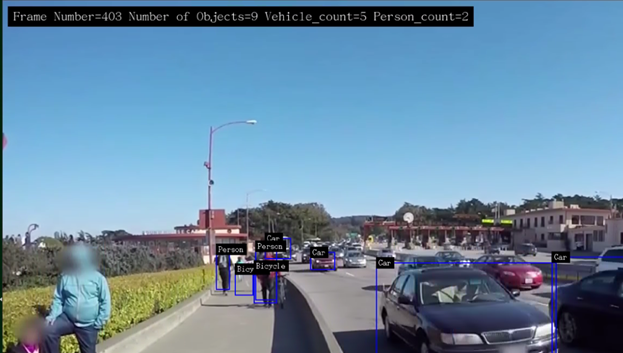 到这里,相信您应该对DeepStream代码有更深层次的了解,在了解整个框架与工作流程之后,可以发现要开发一个基础应用,并不是一件太困难的事情,不过建议您多反复阅读代码内的每一行说明,并且自行适度修改些参数看看效果会有什么变化,一旦熟悉这些逻辑与交互关系之后,就会觉得DeepStream其实很简单。 |
 沪公网安备31011502402448
沪公网安备31011502402448© 2013-2026 Comsenz Inc. Powered by Discuz! X3.4 Licensed